Come cercare i post per tag in WordPress (nessuna codifica necessaria)
Pubblicato: 2022-04-26Vuoi sapere come cercare i post per tag in WordPress?
Abilitando questa funzione, puoi consentire ai tuoi visitatori di trovare i contenuti che stanno cercando molto più velocemente.
In questo articolo, ti mostreremo come rendere i post sul tuo sito ricercabili tramite tag senza scrivere una sola riga di codice.
Perché fare in modo che WordPress consideri i tag dei post quando si esegue una ricerca
Per impostazione predefinita, WordPress ricerca solo per titolo, descrizione, contenuto ed estratti del post.
Ma ci sono molti altri attributi che puoi aggiungere ai tuoi post per trovarli più facilmente usando la ricerca. I tag dei post sono uno di questi attributi.
Ad esempio, puoi contrassegnare post specifici con il tag Tutorial per consentire ai tuoi visitatori di trovare questi post in base al termine di ricerca "tutorial". Consentirà loro di trovare il contenuto giusto molto più velocemente.
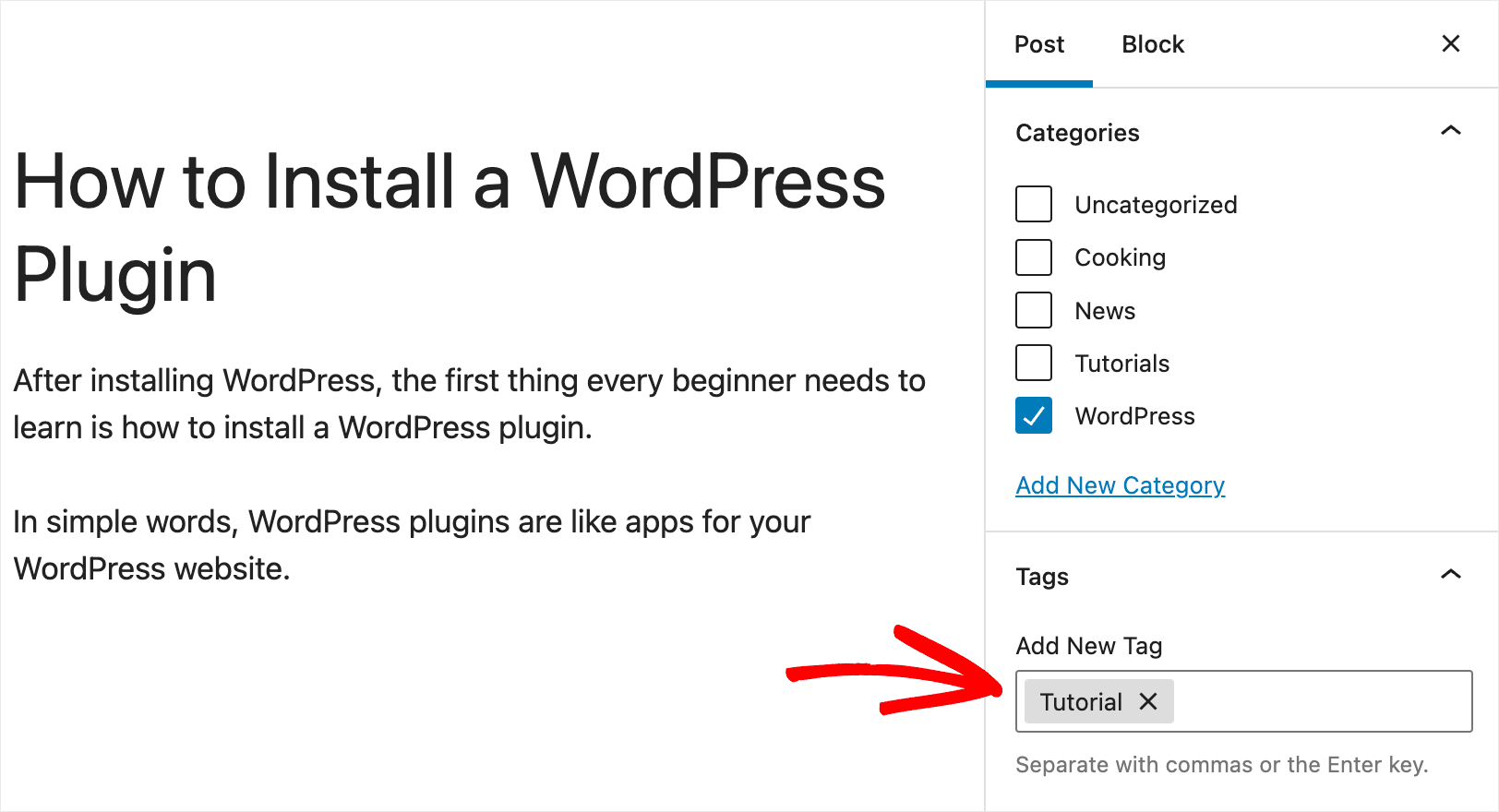
E questo non è l'unico vantaggio di rendere i tag dei post ricercabili sul tuo sito.
Ti aiuterà anche a:
- Migliora l'esperienza utente dei tuoi visitatori . Più è facile trovare il contenuto giusto sul tuo sito, migliore sarà l'esperienza utente che avranno i tuoi visitatori.
- Aumenta la durata media della sessione . Gli utenti che trovano il contenuto giusto rimangono sul tuo sito più a lungo, che è uno dei segnali più forti per Google per posizionare il tuo sito più in alto.
- Aumenta la rilevabilità dei tuoi contenuti . Un'esperienza di ricerca positiva incoraggia i tuoi visitatori a esplorare più contenuti.
Ora che hai imparato perché è utile abilitare la ricerca per tag post sul tuo sito WordPress, vediamo come puoi farlo.
Come rendere i tag dei post ricercabili sul tuo sito
Il modo più semplice per abilitare la ricerca per tag post sul tuo sito è utilizzare un plug-in come SearchWP.
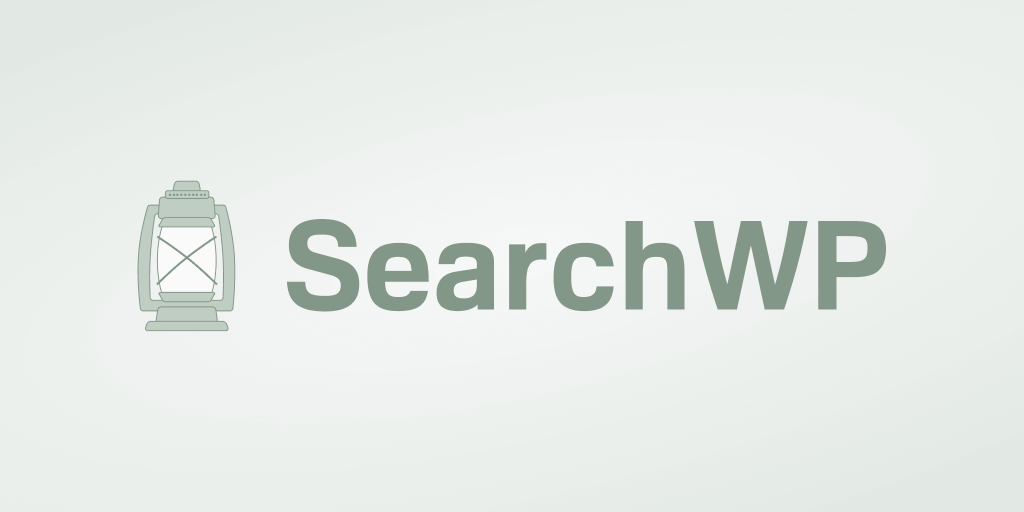
SearchWP è il miglior plugin di ricerca per WordPress che viene fornito con molti potenti strumenti e funzionalità.
Ti consente di avere il pieno controllo su come funziona la ricerca sul tuo sito WordPress e personalizzarlo per soddisfare le tue esigenze.
Ad esempio, utilizzando questo plug-in, puoi limitare la ricerca a tipi di post specifici, escludere pagine dai risultati di ricerca e molti altri.
Oltre 30.000 proprietari di siti WordPress stanno già utilizzando SearchWP per offrire ai propri visitatori i risultati di ricerca più pertinenti.
Ecco alcune altre cose straordinarie che puoi fare con SearchWP:
- Visualizza i risultati della ricerca in modalità live . Vuoi fornire immediatamente risultati di ricerca ai tuoi visitatori? Con SearchWP, puoi abilitare la visualizzazione dei risultati della ricerca in modalità live in pochi clic, senza bisogno di codifica.
- Crea moduli di ricerca personalizzati . Vuoi creare un modulo di ricerca con un set individuale di impostazioni? SearchWP ti consente di aggiungere più motori di ricerca, personalizzarli completamente e collegarti a moduli di ricerca specifici nel tuo sito.
- Dai la priorità a pagine specifiche nei risultati di ricerca . Puoi utilizzare SearchWP per inserire pagine specifiche in cima ai risultati di ricerca sul tuo sito.
- Abilita la ricerca fuzzy sul tuo sito . Vuoi offrire ai tuoi visitatori risultati di ricerca ancora più pertinenti? Attiva la funzione di ricerca fuzzy di SearchWP, che fa in modo che WordPress cerchi corrispondenze parziali.
Con questo, vediamo come puoi facilmente abilitare la ricerca per tag post sul tuo sito usando questo plugin.
Passaggio 1: installa e attiva SearchWP
Per iniziare, vai a prendere la tua copia di SearchWP da qui.
Quindi, accedi al tuo account SearchWP e vai alla scheda Download .
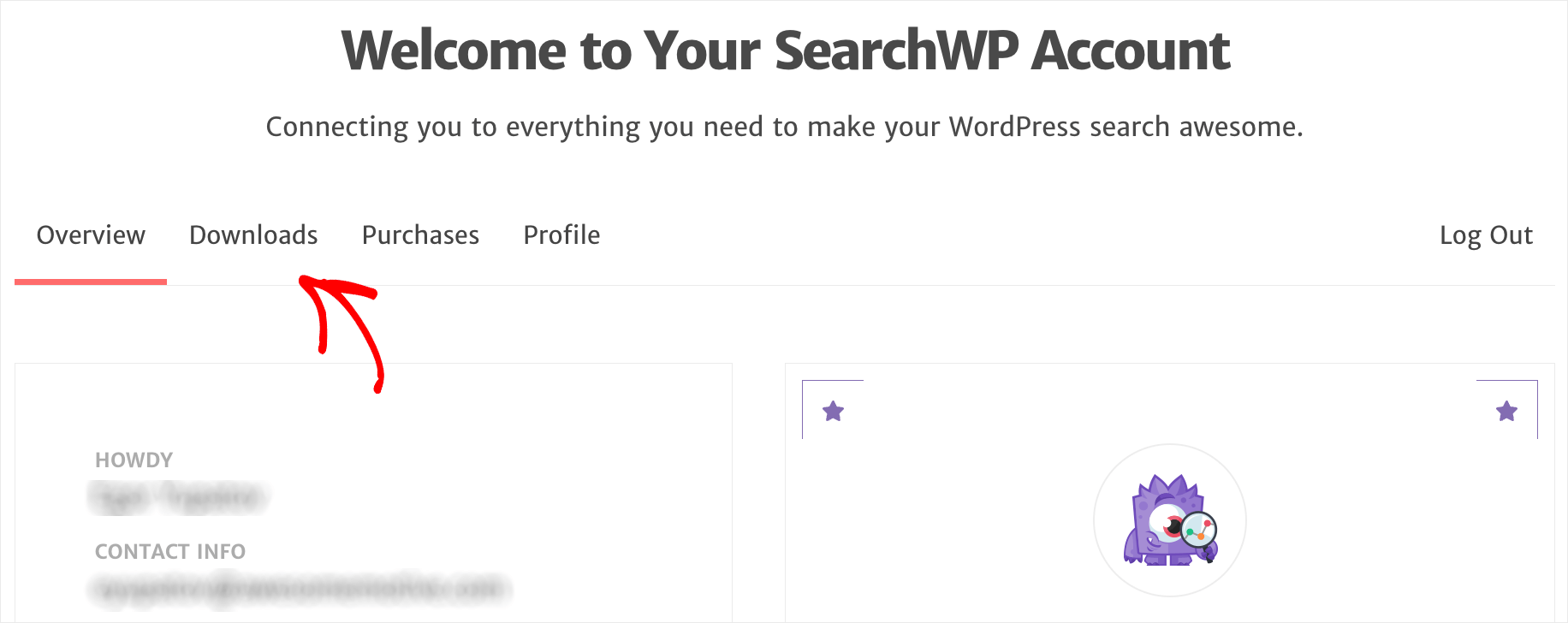
Una volta lì, premi il pulsante Scarica SearchWP e salva il file ZIP del plug-in sul tuo computer.
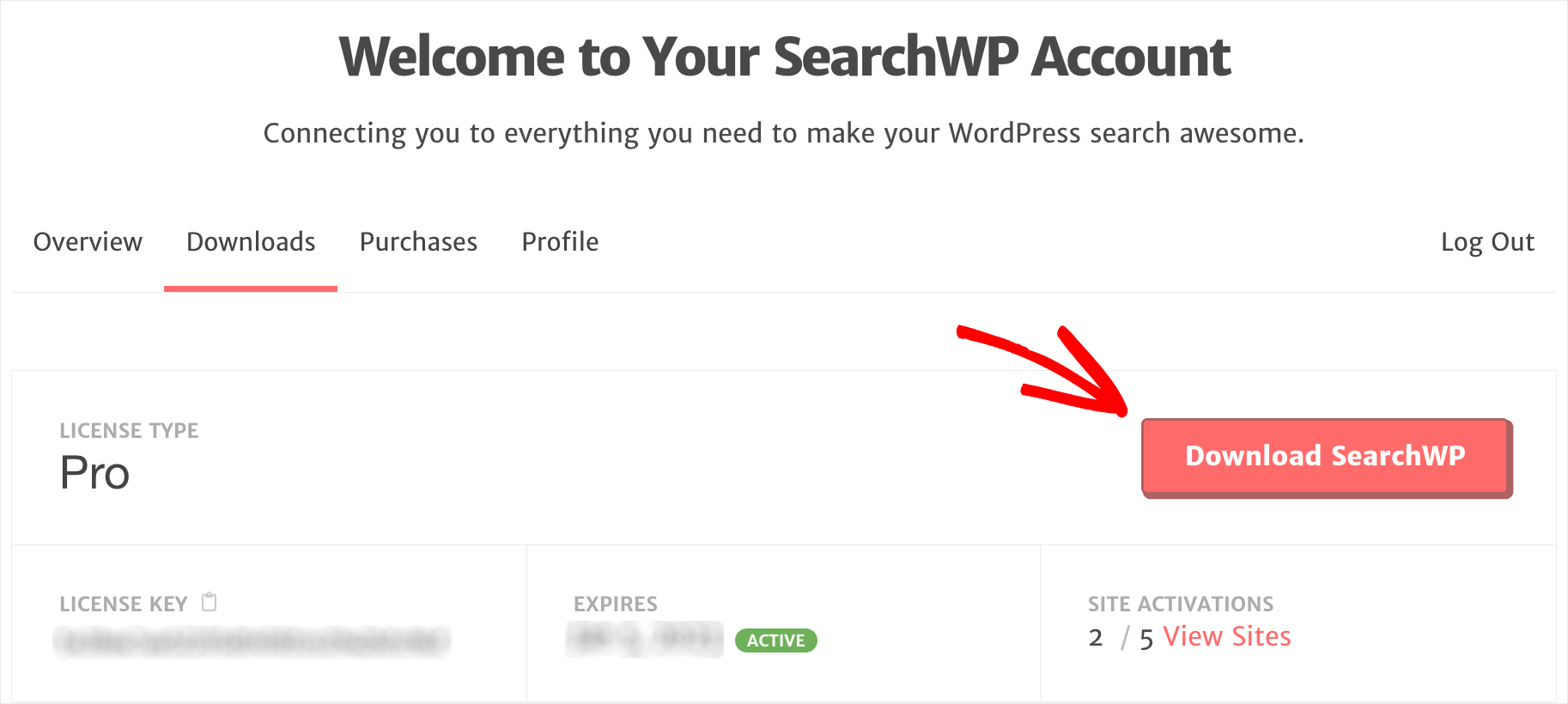
Al termine del download, copia la chiave di licenza nella stessa scheda. Ti servirà ulteriormente per attivare la tua copia di SearchWP.
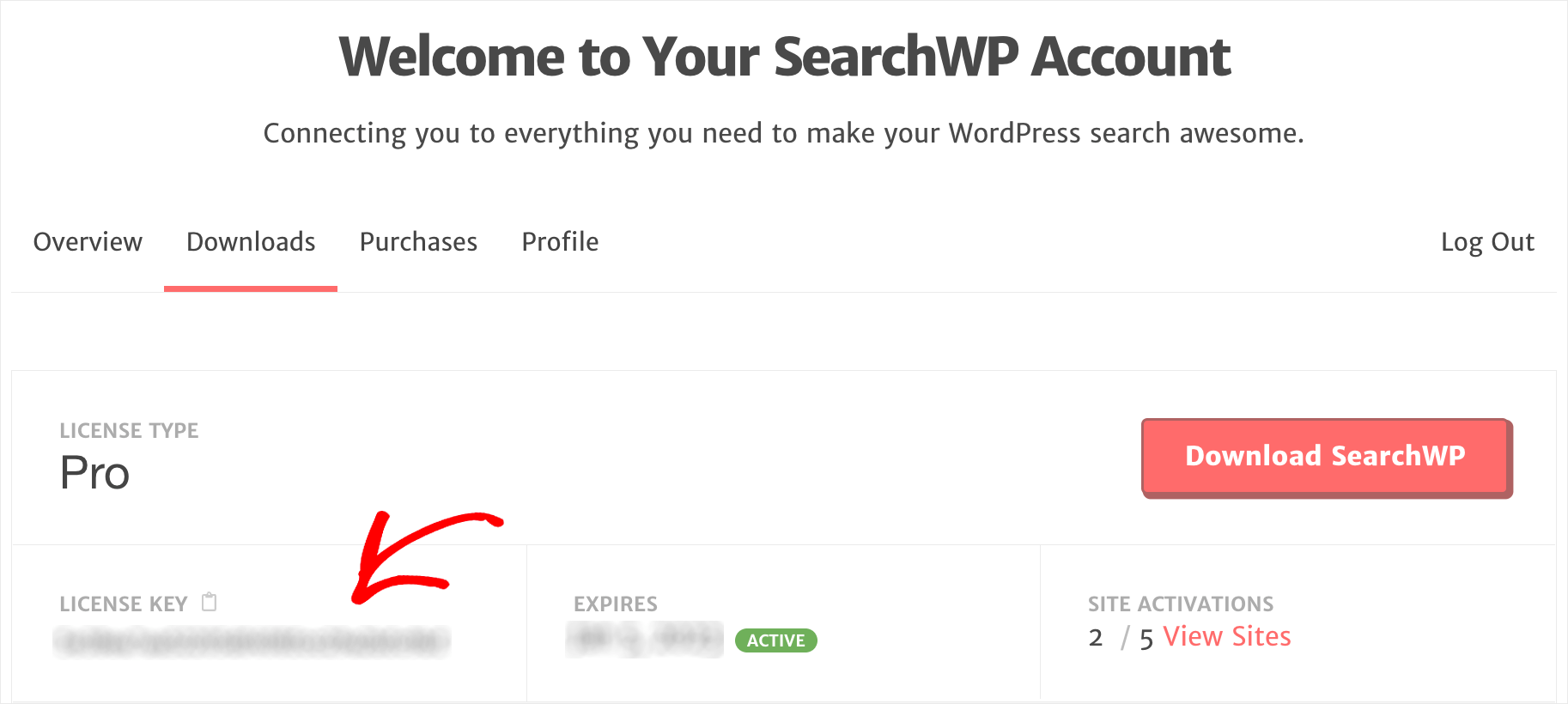
Il passaggio successivo consiste nel caricare il file ZIP di SearchWP sul tuo sito.
Se non sai come farlo, puoi vedere questa guida su come installare un plugin per WordPress.
Dopo aver installato SearchWP sul tuo sito, il passaggio successivo consiste nell'attivare la tua licenza.
Per iniziare, vai alla dashboard di WordPress e fai clic su Attiva licenza in SearchWP nella barra in alto.
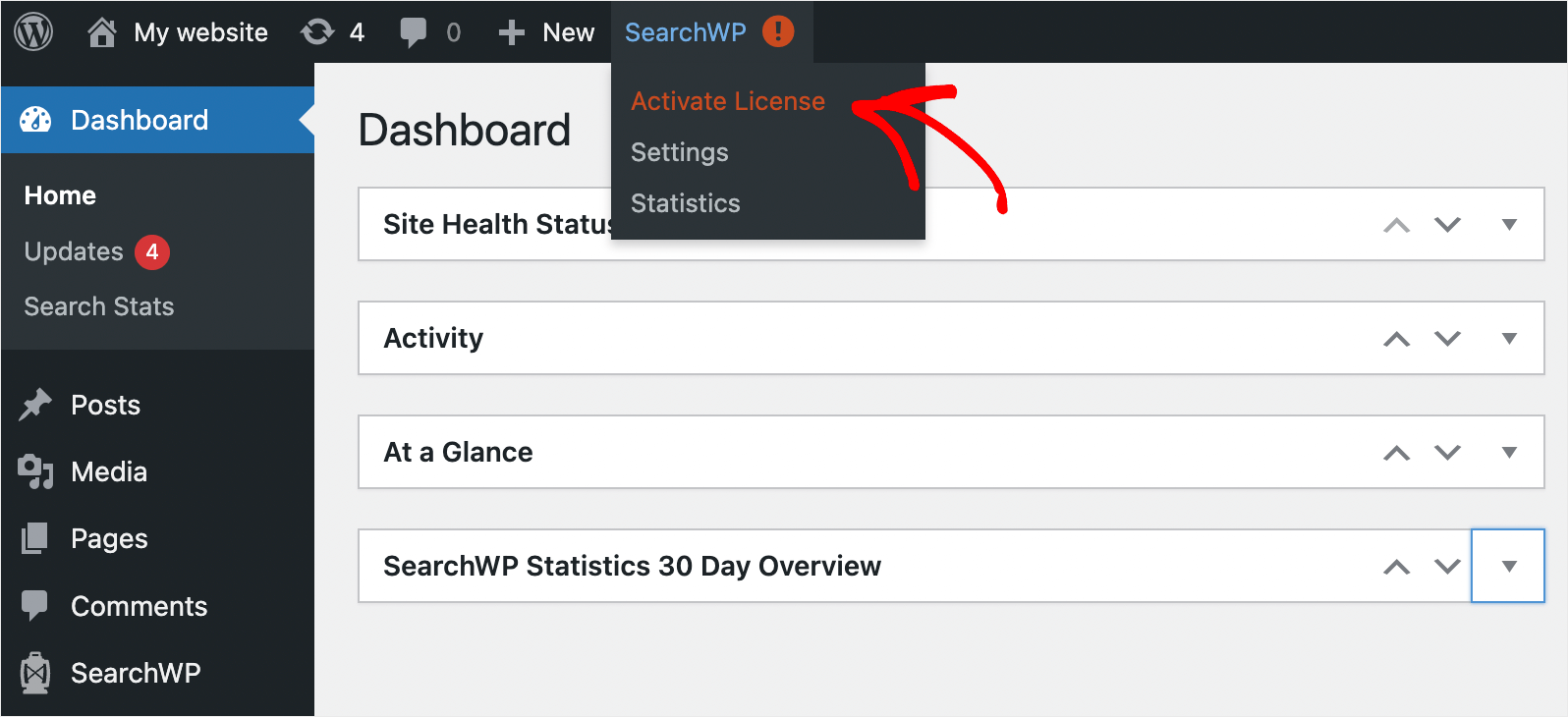
Quindi, incolla la tua chiave di licenza nel campo Licenza e premi Attiva .
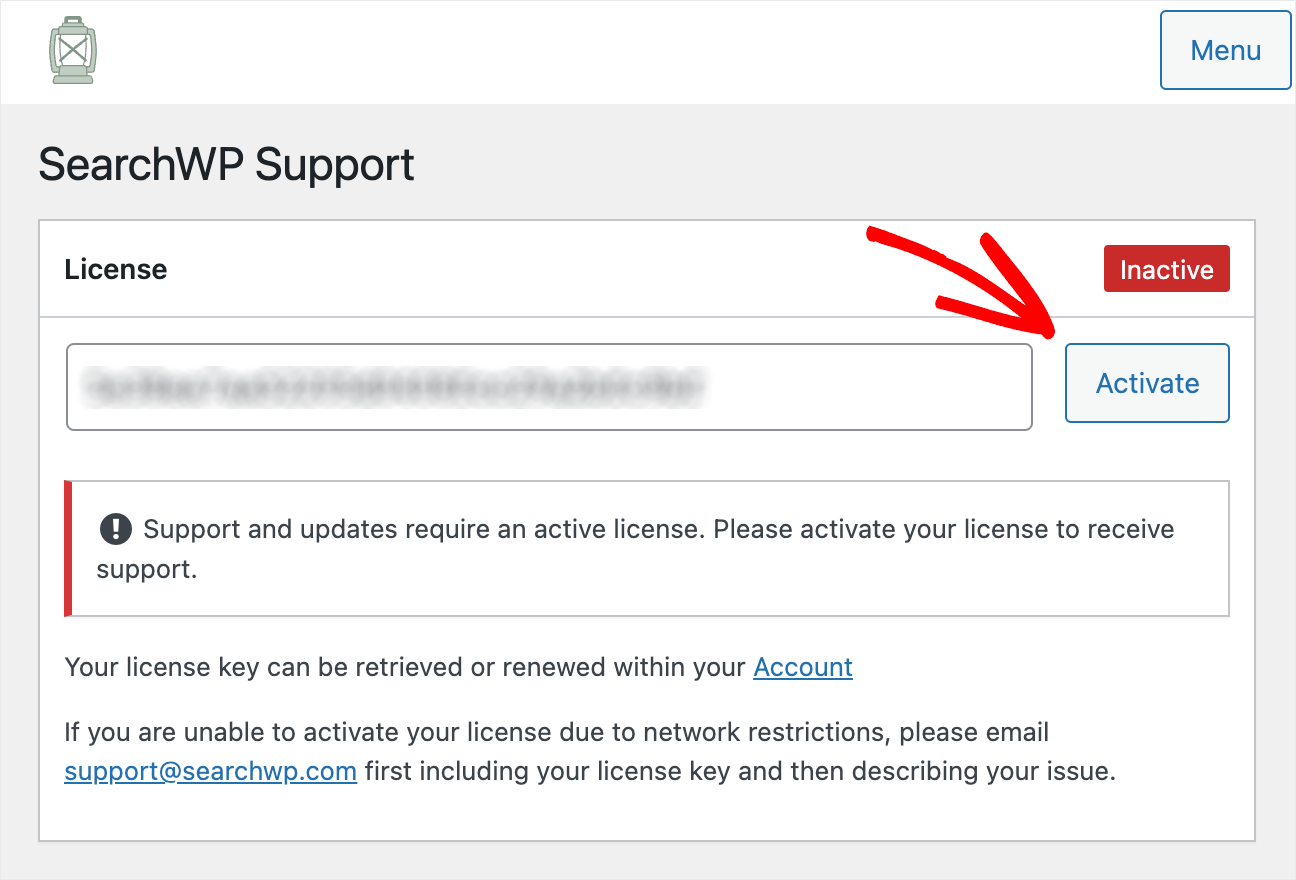
Una volta attivata la licenza, il passaggio successivo consiste nel configurare il motore di ricerca in modo che consideri i tag dei post.
Passaggio 2: apporta modifiche al tuo motore di ricerca
Per iniziare, vai alla scheda Motori .
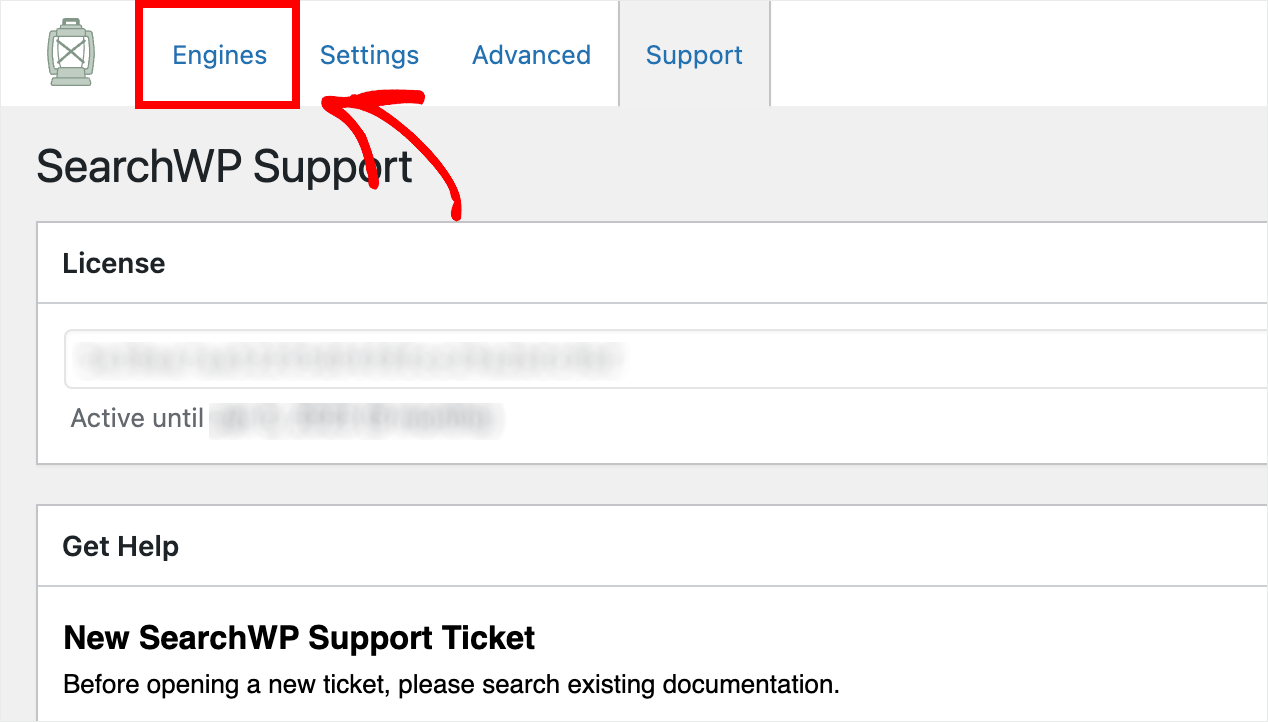
Qui puoi gestire i tuoi motori di ricerca creati con SearchWP.

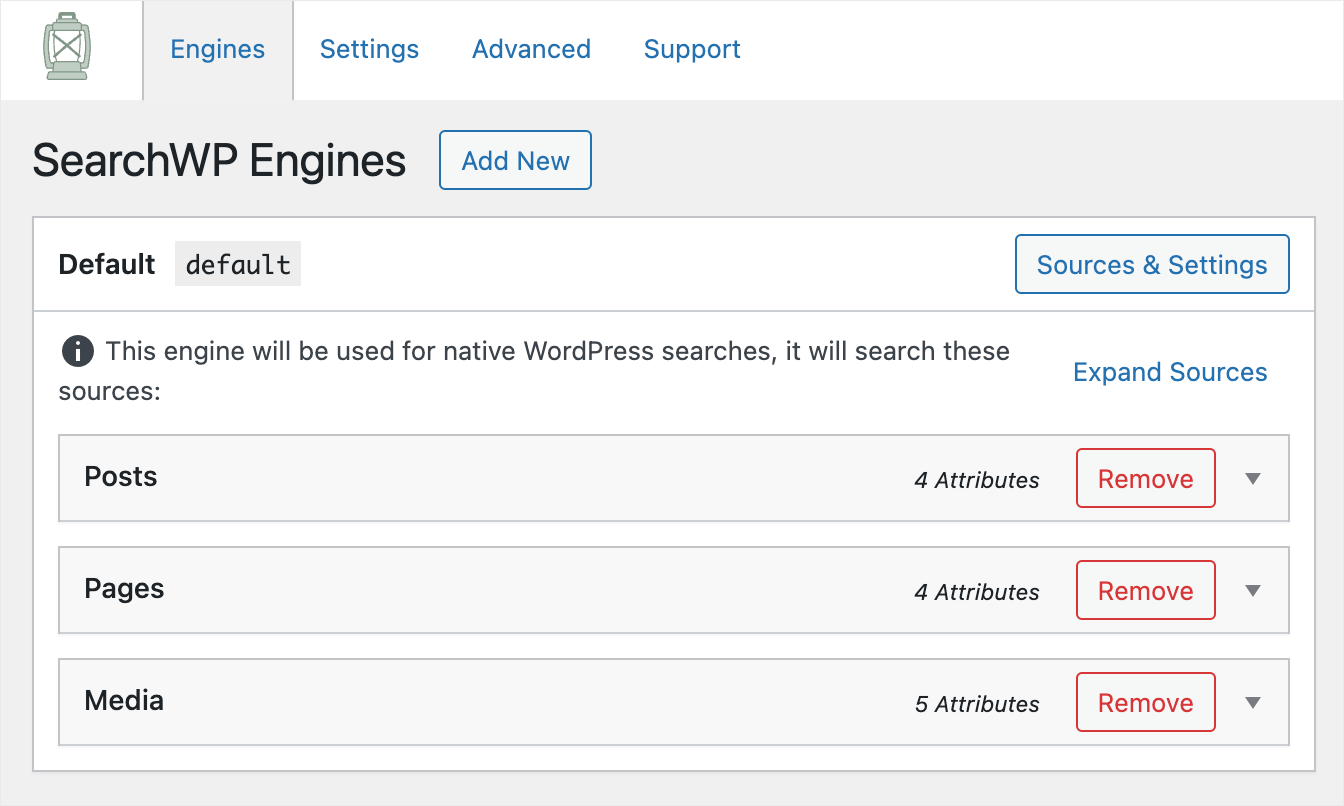
Puoi pensare a un motore di ricerca come a un insieme di regole che WordPress segue durante l'esecuzione di una ricerca.
SearchWP ti consente di aggiungere più motori di ricerca e collegarli a singoli moduli di ricerca.
Come puoi vedere, in questo momento c'è solo un motore di ricerca creato automaticamente chiamato Default .
È collegato a ogni modulo di ricerca esistente sul tuo sito. Personalizzando le sue regole e impostazioni, puoi cambiare il modo in cui WordPress esegue una ricerca nell'intero sito.
Ad esempio, puoi aggiungere o rimuovere origini di ricerca, modificare i pesi di pertinenza degli attributi e altro ancora.
Per effettuare la ricerca di WordPress per tag di post, dobbiamo aggiungerli all'elenco degli attributi della sorgente di ricerca di Post .
Per iniziare, fai clic sulla fonte di ricerca dei post per espandere le sue impostazioni.
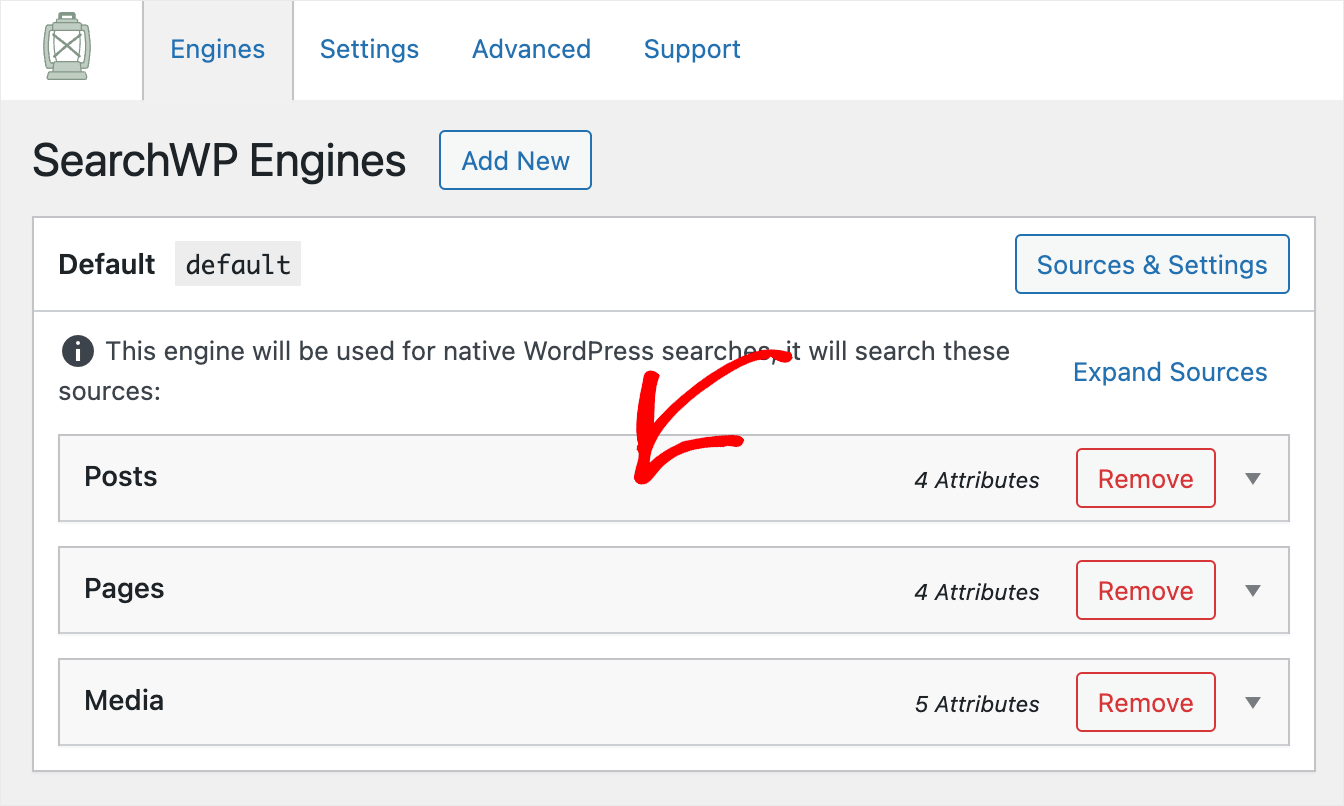
Per impostazione predefinita, WordPress considera i seguenti attributi del post: titolo, contenuto, slug ed estratto.
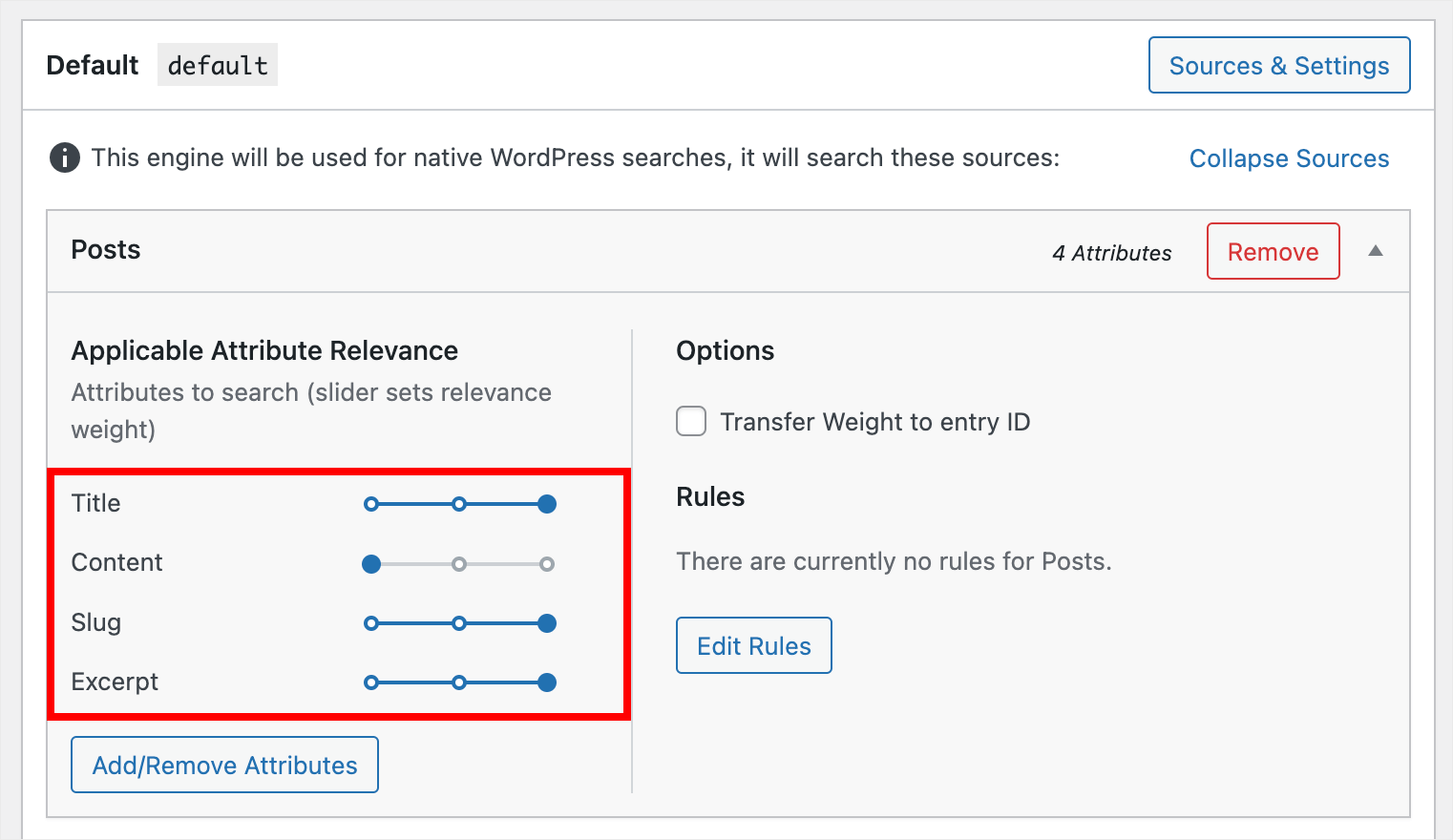
Aggiungiamo i tag dei post a questo elenco. Per farlo, premi prima il pulsante Aggiungi/Rimuovi attributi .
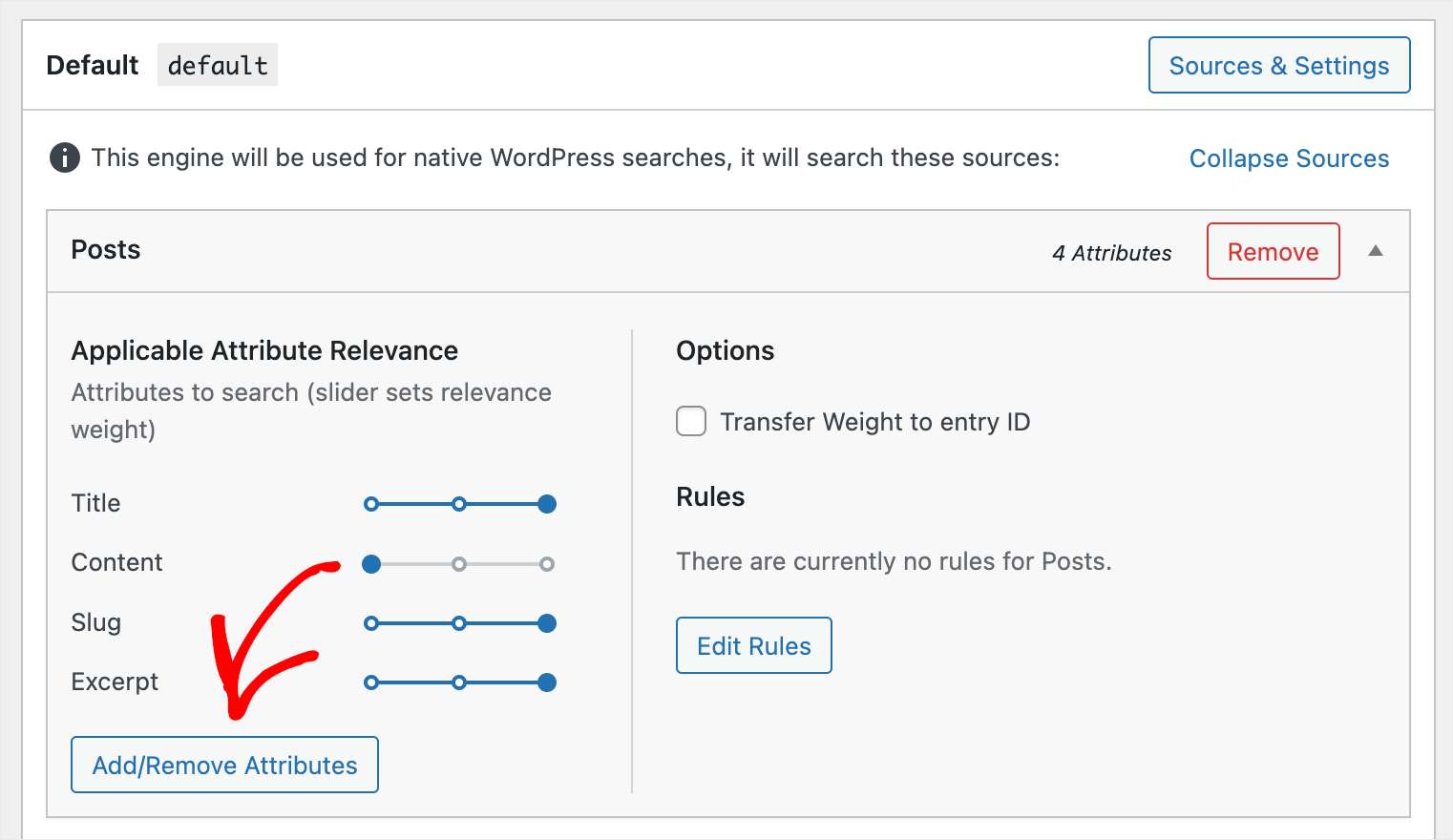
Quindi, fare clic sul campo Tassonomie .
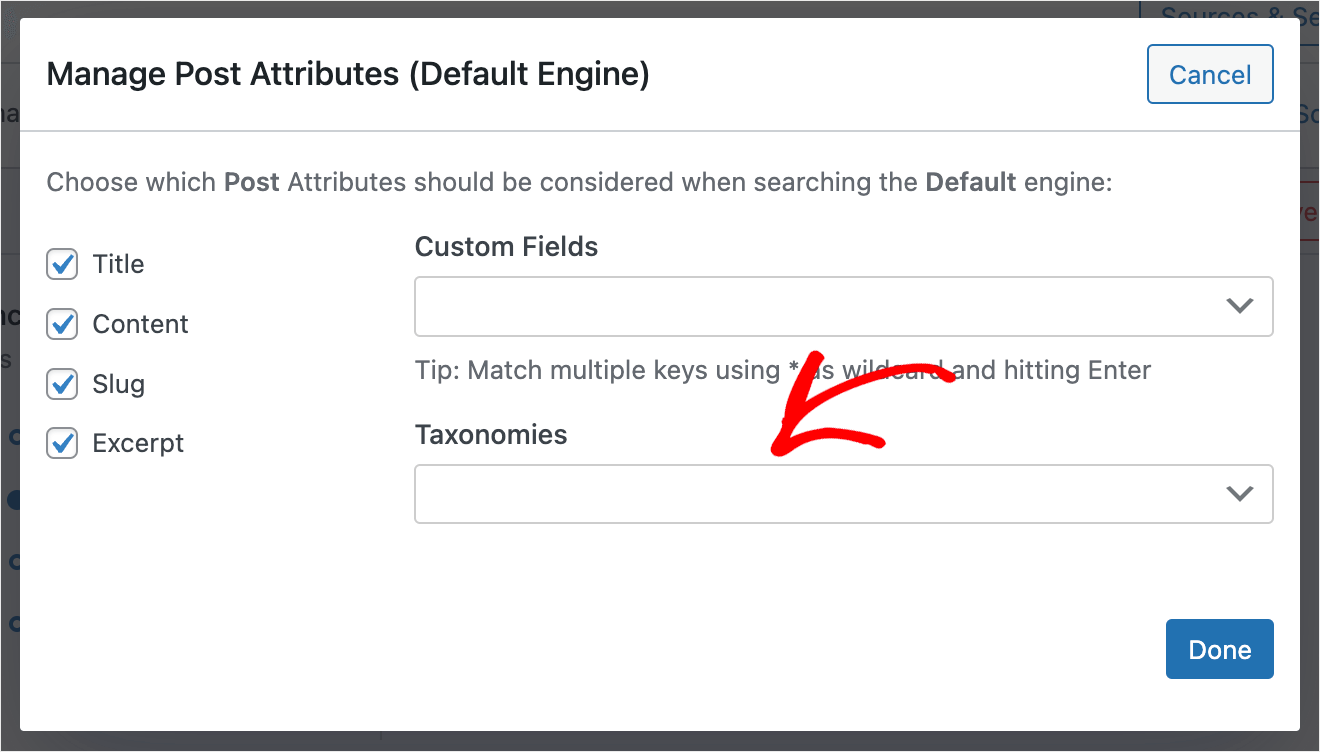
Successivamente, vedrai il menu a discesa delle tassonomie.
Fare clic sulla tassonomia dei tag per aggiungerla all'elenco degli attributi che WordPress considera durante l'esecuzione di una ricerca.
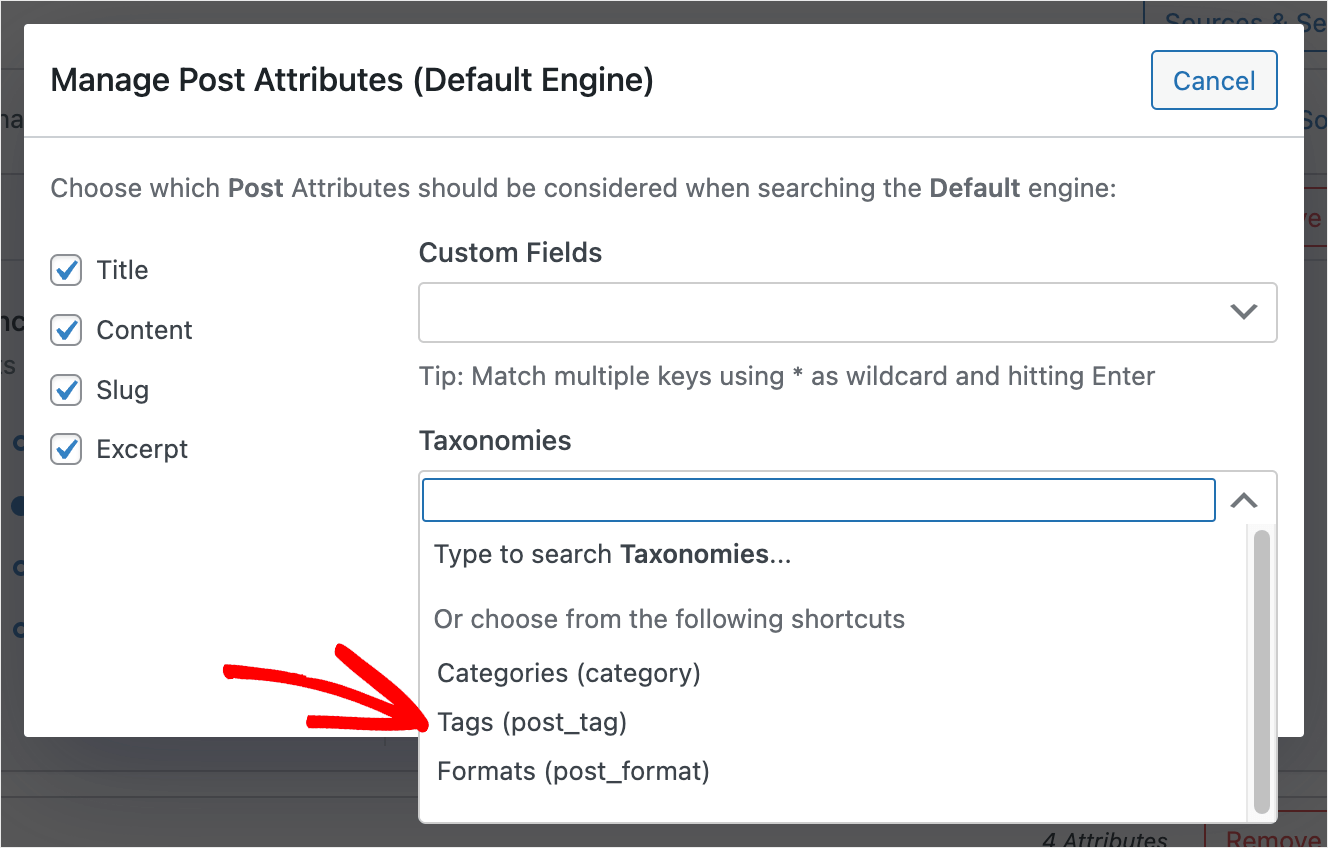
Dopo aver finito di aggiungere le tassonomie, premere Fine .
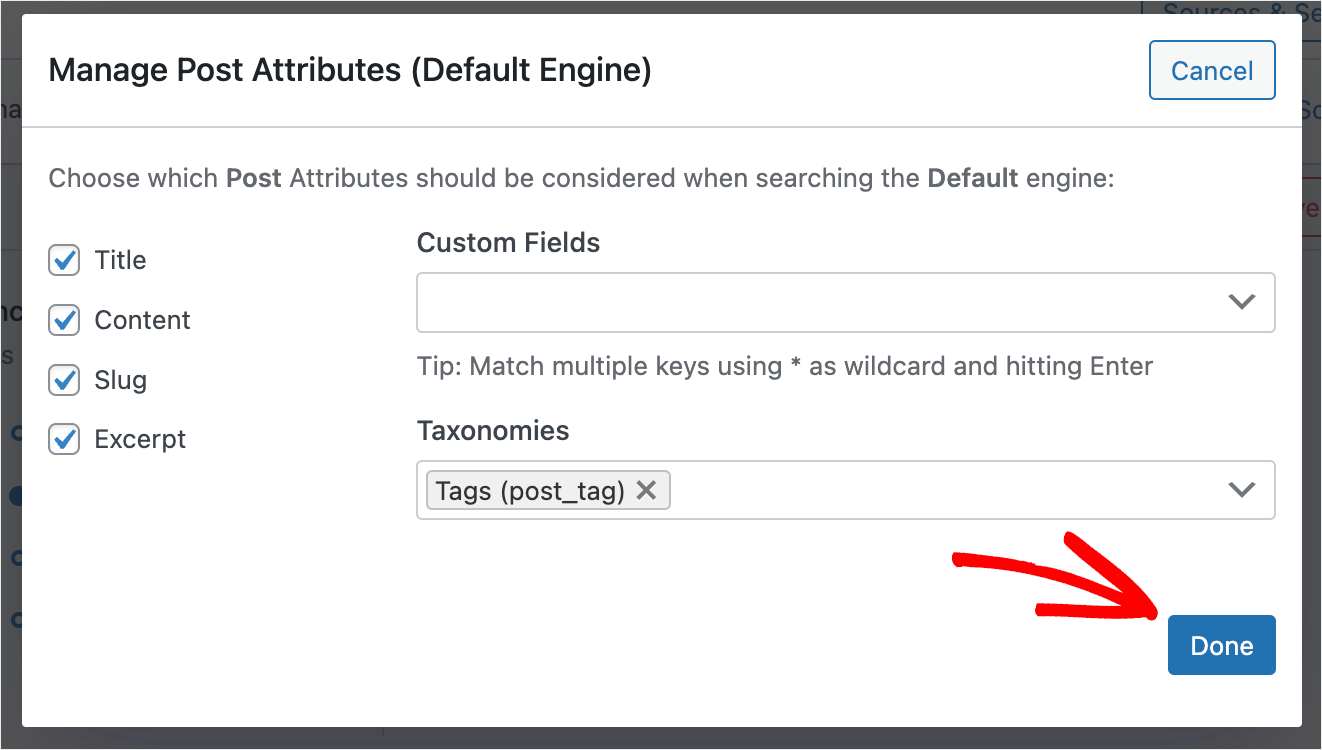
Il passaggio finale consiste nel salvare le modifiche apportate al motore di ricerca predefinito . Per farlo, premi il pulsante Salva motori nell'angolo in alto a destra.
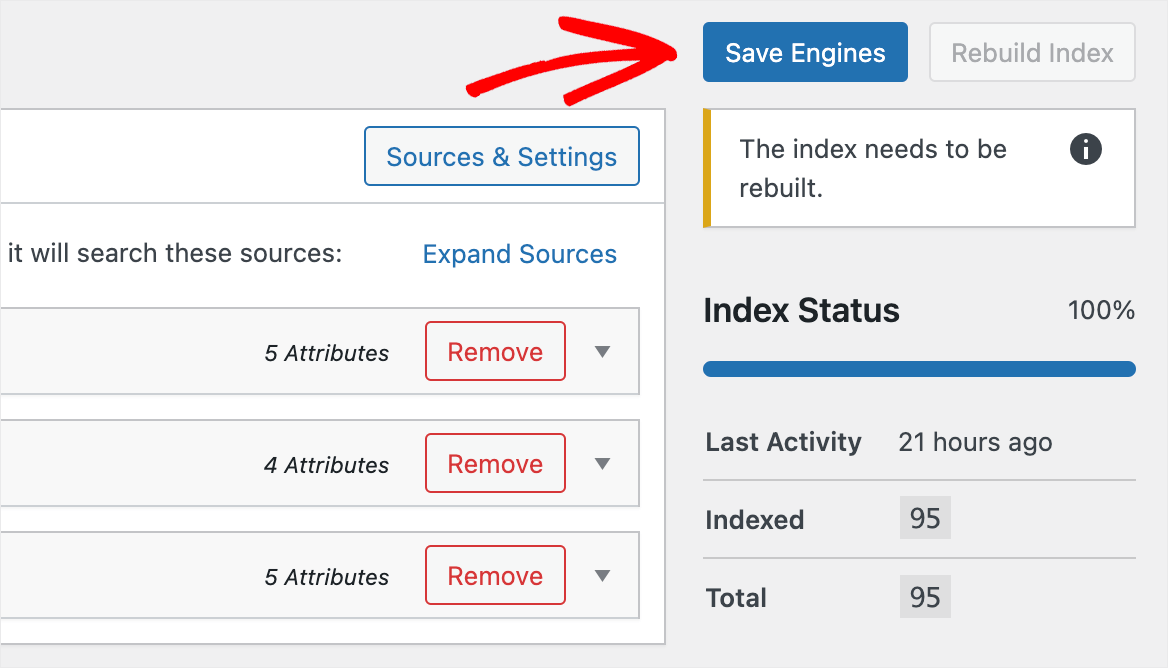
Successivamente, fai clic su Ricostruisci indice per fare in modo che WordPress reindicizzi i tuoi post e controlla se hanno dei tag.

Questo è tutto. Ora i tuoi visitatori possono trovare i post in base ai loro tag.
Proviamo la tua nuova ricerca.
Passaggio 3: prova la tua nuova ricerca per tag
Per iniziare, fai clic su Visita il sito sotto il nome del tuo sito in alto a sinistra nella dashboard di WordPress.
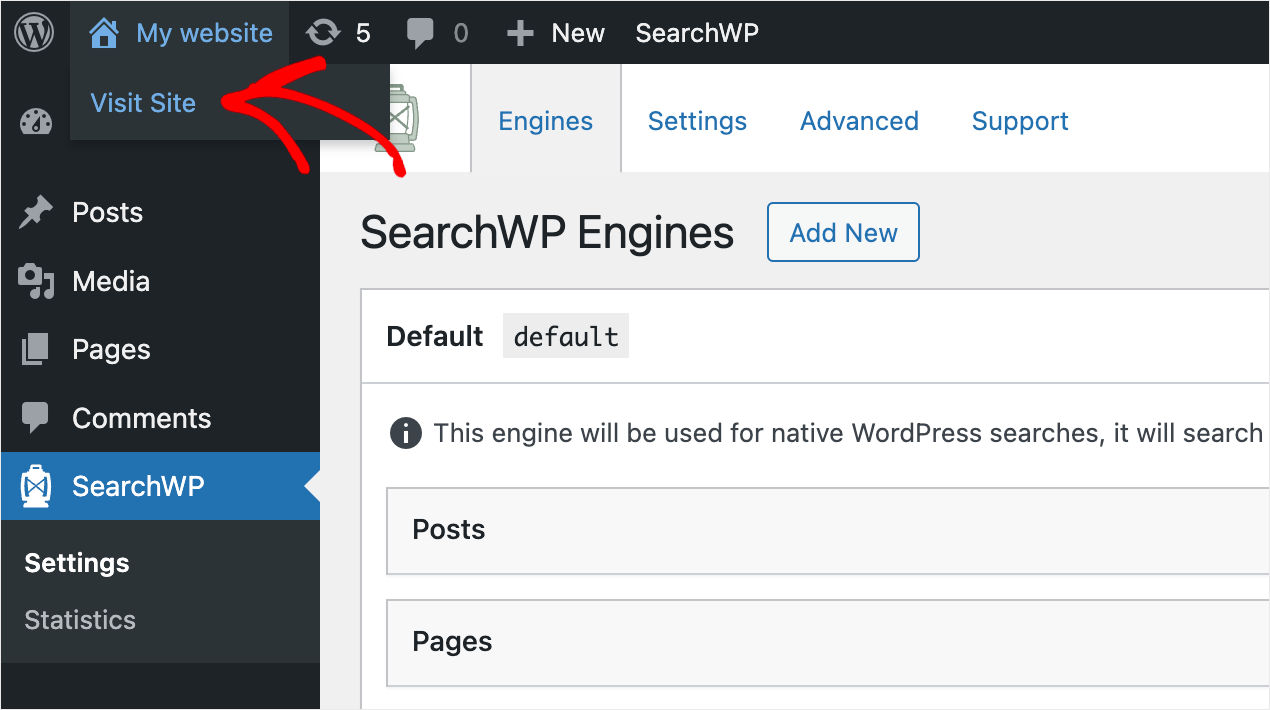
Ai fini di questo tutorial, abbiamo aggiunto un post "Come installare un plugin per WordPress" che ha un tag Tutorial .
Vediamo se riusciamo a trovarlo solo dal tag.
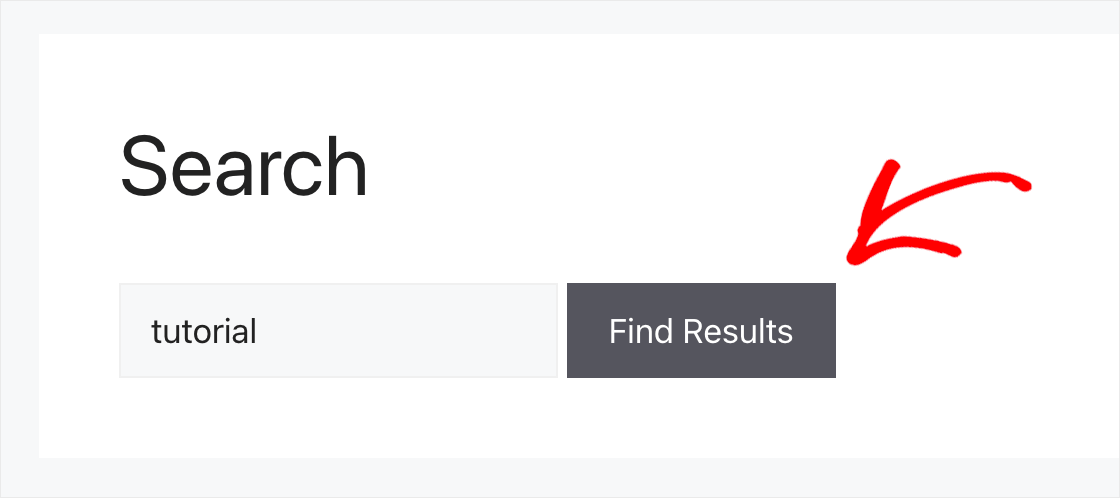
Anche se non c'è la parola "tutorial" nel titolo, nella descrizione o nel contenuto del post, l'abbiamo comunque trovata.
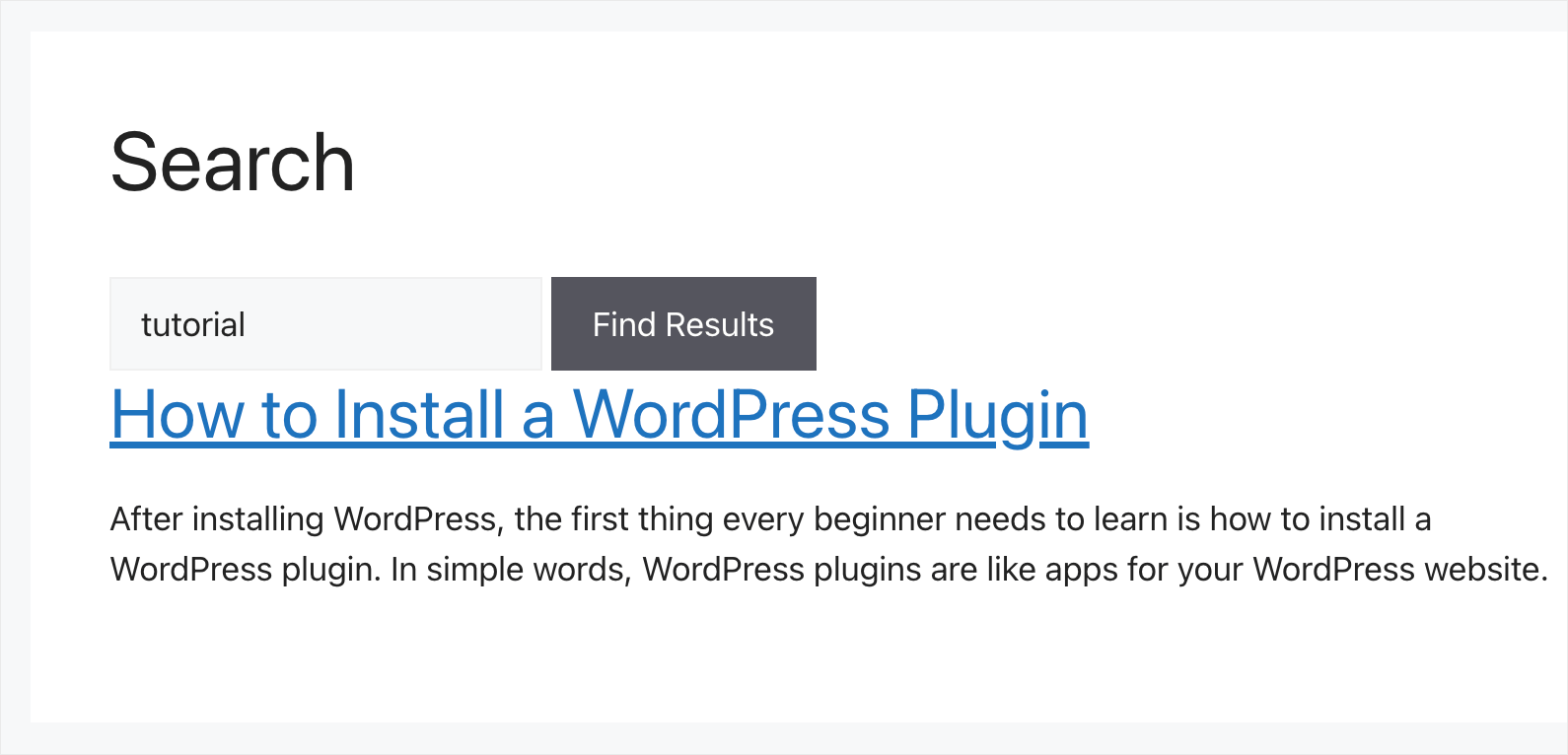
Per essere sicuri che non fosse una coincidenza, facciamo un altro esperimento.
Ad esempio, sul nostro sito di test sono presenti diversi post con il tag Showcase . Proviamo a cercarli anche noi.
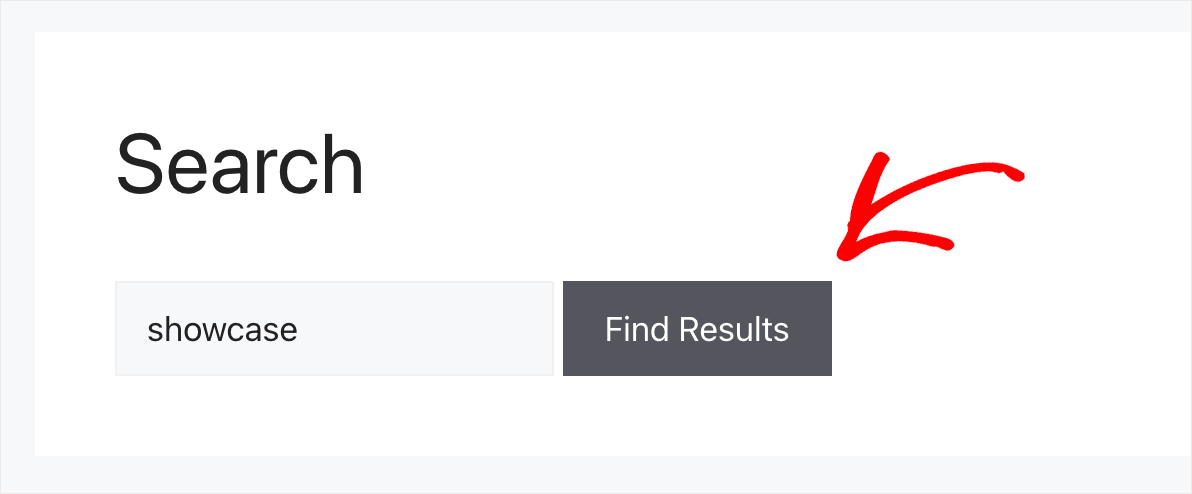
Come puoi vedere, abbiamo trovato con successo i post con il termine di ricerca "vetrina".
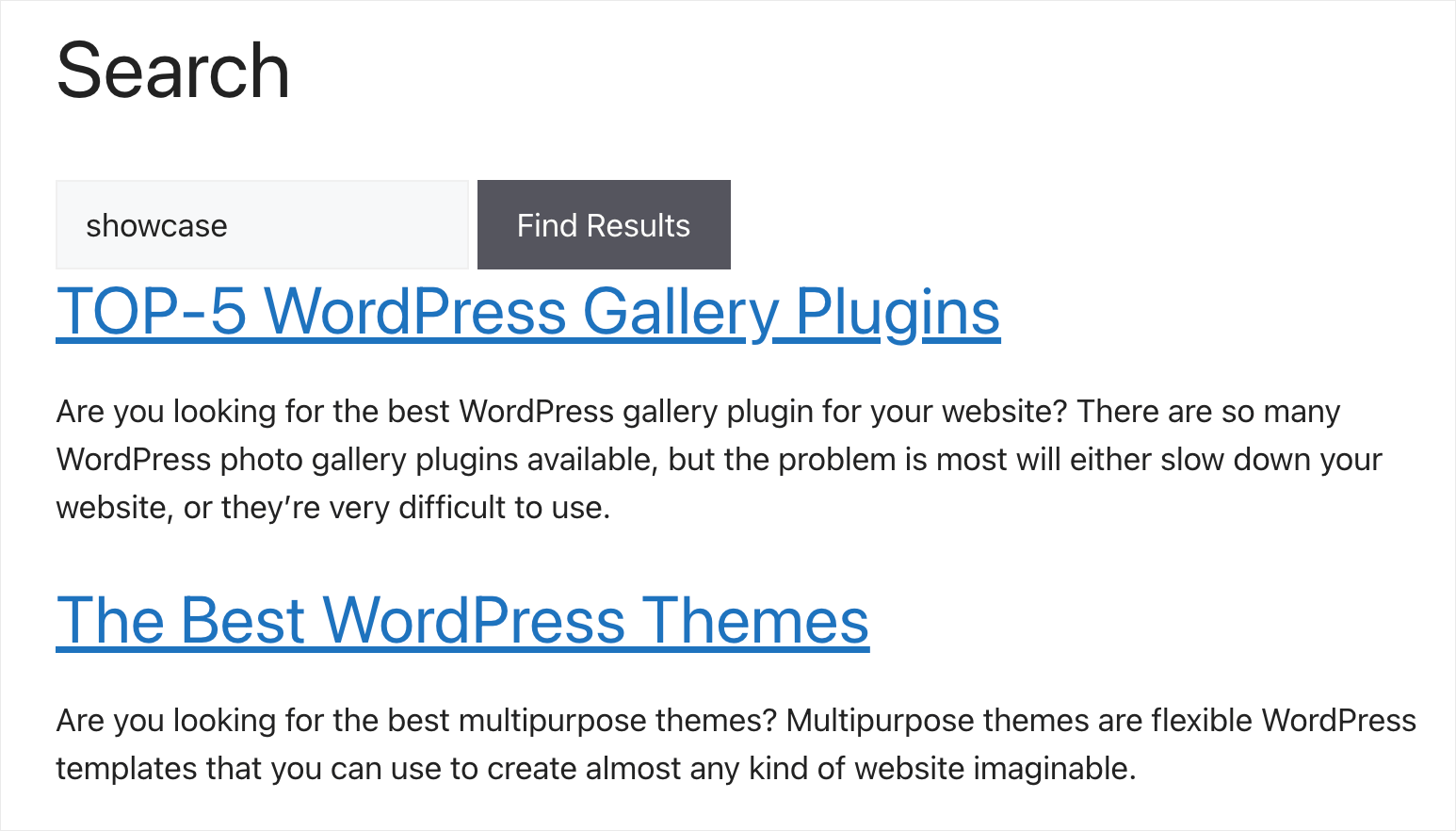
Significa che il nostro sito WordPress ora considera i tag dei post quando esegue una ricerca.
In questo tutorial, hai imparato a cercare i post per tag in WordPress. Ti aiuterà a rendere più facile per i tuoi visitatori trovare i contenuti che stanno cercando e migliorare la loro esperienza utente.
Se sei pronto per abilitare la ricerca per tag post sul tuo sito WordPress, puoi prendere la tua copia di SearchWP qui.
Vuoi cambiare l'aspetto della tua pagina dei risultati di ricerca? Scopri il tutorial passo passo su come personalizzare la tua pagina dei risultati di ricerca di WordPress.
Cerchi un modo per aggiungere una barra di ricerca alla tua pagina? Segui come aggiungere una barra di ricerca di WordPress con la guida allo shortcode.
